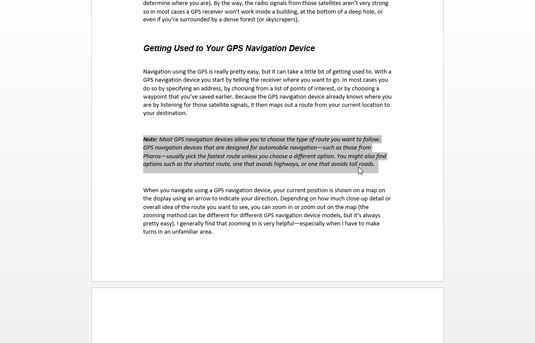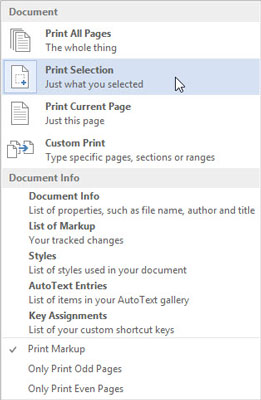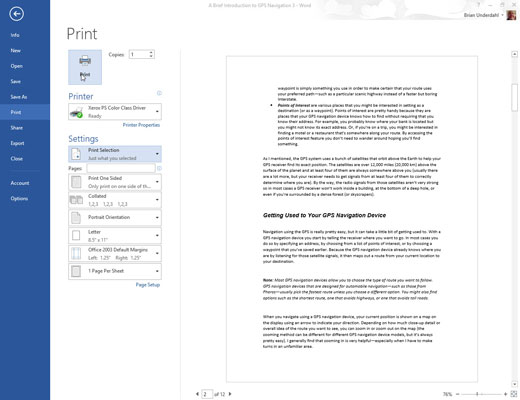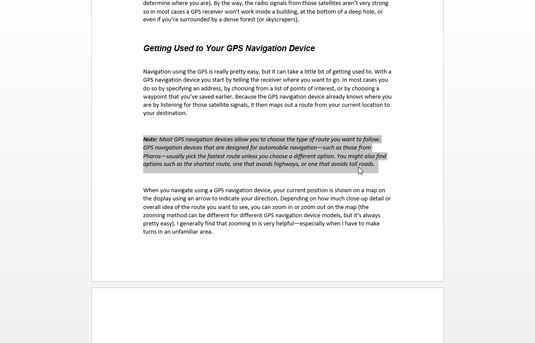
Маркирайте блока от текст, който искате да отпечатате.
Това може да стане по няколко начина. Уверете се, че сте изолирали само текста, който искате да отпечатате, преди да преминете към следващата стъпка.

Извикайте екрана за печат.
Изберете опцията Печат и екранът за печат ще се появи и ще ви предложи опции за печат. Или можете да използвате Ctrl-P.
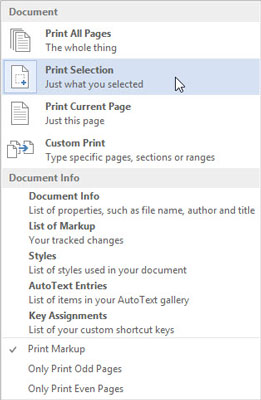
От бутона под заглавието Настройки изберете елемента Избор за печат .
Елементът Print Selection е достъпен само когато във вашия документ е избран блок. Уверете се, че блокът от текст вече е избран, преди да отидете на опциите за печат.
От бутона под заглавието Настройки изберете елемента Избор за печат .
Елементът Print Selection е достъпен само когато във вашия документ е избран блок. Уверете се, че блокът от текст вече е избран, преди да отидете на опциите за печат.
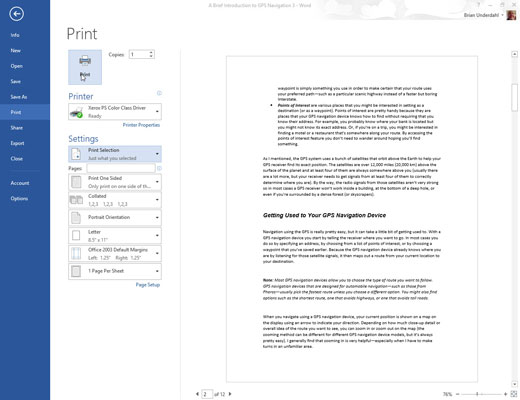
Щракнете върху бутона Печат.
Блокът, който сте избрали, се отпечатва на същата позиция, със същото форматиране (горни и долни колонтитули), както ако сте отпечатали целия документ.